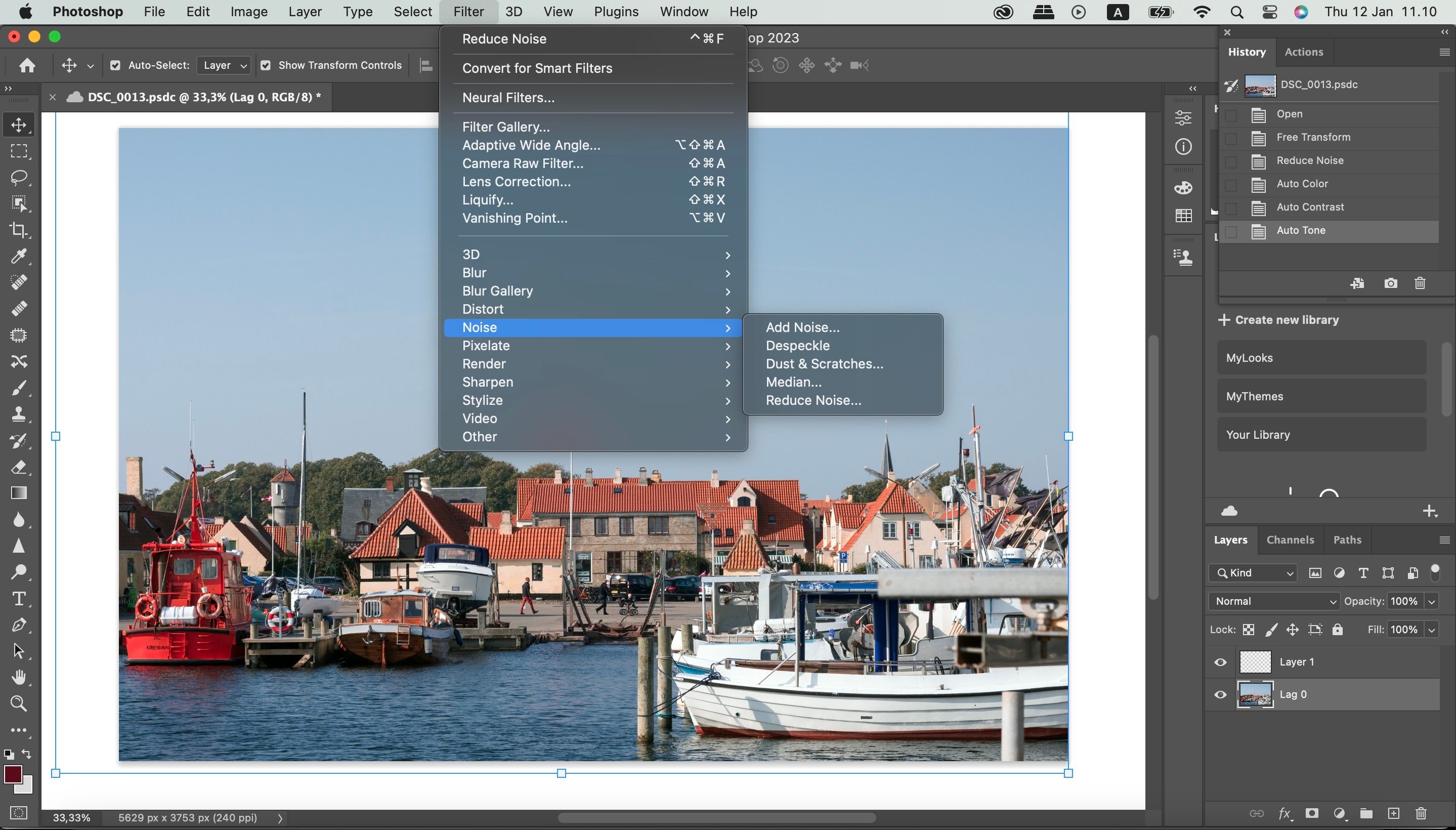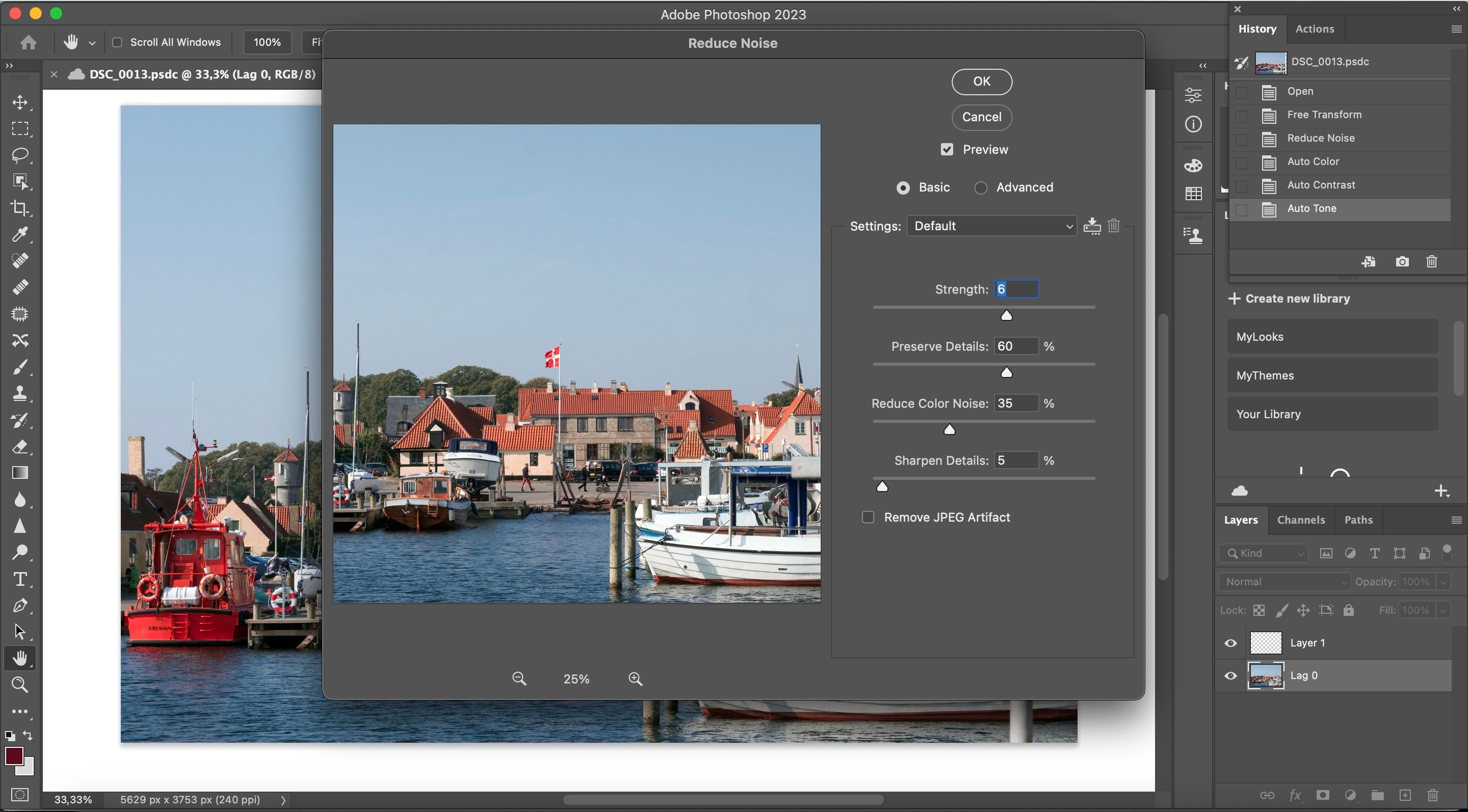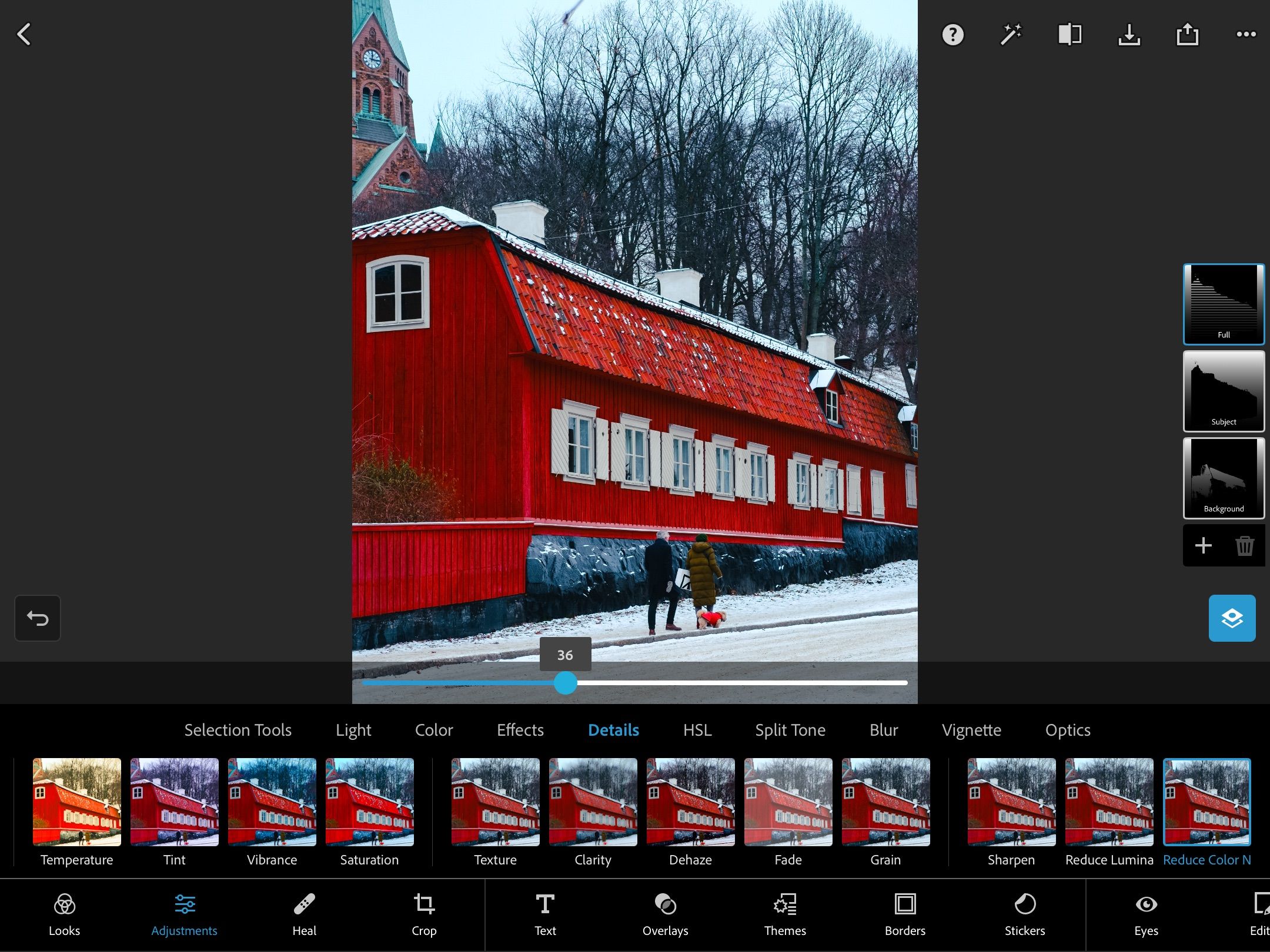Si vous prenez des photos depuis un certain temps, vous savez que ce que vous avez vu diffère parfois de ce que l’appareil photo a capturé. De plus, les photographes ne sont pas parfaits et parfois, nous pouvons trouver beaucoup de bruit inutile dans nos images.
Le bruit peut être dû à plusieurs raisons, mais il est surtout d’ordre technique. Heureusement, les logiciels de retouche photo, tels que Photoshop, peuvent souvent vous aider.
Continuez à lire pour découvrir comment réduire le bruit dans vos photos avec Photoshop. Nous couvrirons les versions de bureau et mobile.
Comment réduire le bruit avec Photoshop sur votre ordinateur
Réduire le bruit dans Photoshop sur votre ordinateur n’est pas un grand défi. Tout d’abord, vous devrez vous rendre dans la section Filtre Vous trouverez cette option dans la barre d’outils en haut de la page.
Après avoir cliqué sur Filtre, un menu déroulant apparaît. Allez à Bruit > ; Réduire le bruit.
Une fenêtre montrant les options de réduction du bruit dans vos images apparaît alors. Ajustez les curseurs autant que vous le jugez nécessaire. Une fois que vous avez fait cela, cliquez sur le bouton OK et vos modifications prendront effet.
Si vous ne savez pas si vos modifications sont suffisamment efficaces, vous pouvez zoomer sur votre photo dans la section Réduire le bruit. Outre la réduction du bruit, il existe de nombreuses autres opérations de base que vous pouvez effectuer avec Photoshop sur votre ordinateur.
Comment réduire le bruit avec Photoshop Express
Si vous souhaitez réduire le bruit dans vos images avec Photoshop Express, vous pouvez utiliser l’outil Réduire le bruit des couleurs. Pour ce faire, commencez par sélectionner Réglages au bas de votre écran. Ensuite, glissez jusqu’au bout ; ici, vous verrez Réduire le bruit des couleurs.
Dans certains cas, vous pouvez choisir de modifier l’ensemble de l’image ou de n’ajuster qu’un sujet ou un arrière-plan. Une fois que vous avez choisi la zone que vous voulez modifier, utilisez le curseur jusqu’à ce que vous obteniez le résultat souhaité.
Réduire le bruit dans vos images est facile avec Photoshop
Comme vous pouvez le constater, réduire le bruit dans vos photos ne demande que peu d’efforts avec Photoshop. Vous pouvez utiliser l’application sur votre ordinateur pour obtenir les résultats souhaités, mais ce n’est pas tout. Si vous modifiez des images en déplacement, Photoshop Express dispose également d’outils que vous pouvez utiliser pour vous assurer que vos photos présentent moins de bruit.